win7系统修改硬盘图标的最佳方法 win7系统如何修改硬盘图标
Win7系统是广泛使用的操作系统之一,许多用户在使用Win7系统时会遇到想要修改硬盘图标的需求,而对于如何修改硬盘图标,有一些最佳的方法可以帮助用户轻松实现。通过简单的操作和步骤,用户可以自定义硬盘图标,让桌面更加个性化与美观。下面我们就来了解一下Win7系统修改硬盘图标的最佳方法。
步骤如下:(优盘启动盘装win7系统)
1、如下图所示,现在是默认的磁盘状态,首先显示出文件的扩展名。
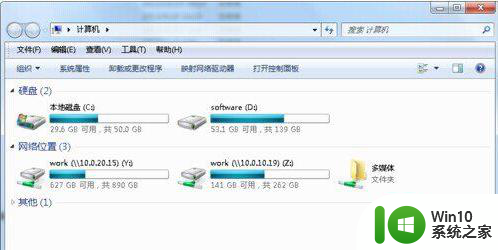
2、下面首先来修改D盘的的磁盘盘符图标,打开D盘并保持在D盘根目录中,首先准备好一些.ico格式的图片,将要修改为磁盘图标的图片命名为favicon.ico。
ps:.ico格式的图片可以先制作成png、bmp等格式的图片,然后再用一些转换工具转换成.ico格式,或者有的工具可以直接制作.ico的图片。
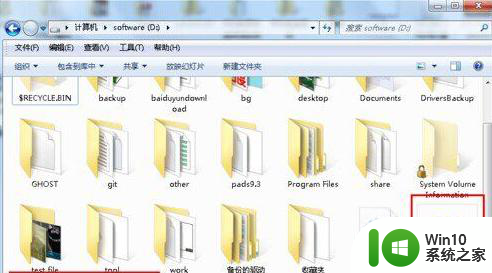
3、在D盘根目录下新建一个文本格式的文件,具体操作如下图。
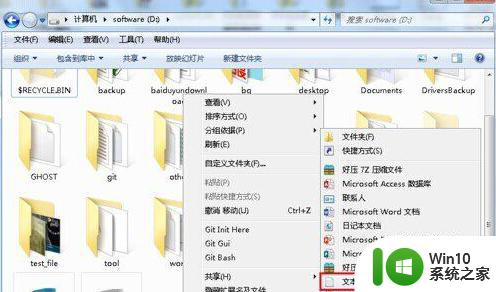
4、将新建的文件的名称修改为autorun,并将其扩展名txt修改为inf,修改的时候会弹出如下图的提示框,请直接点击“是”。
5、文件建好后,用记事本或者其它文本编辑器打开,然后在里面输入以下两行的内容:
[autorun]
icon=favicon.ico
添加好后,保存文件并关闭。
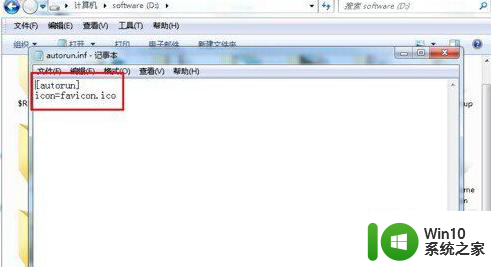
6、做好以上设置后,重启电脑,然后在打开我的电脑,就可以看到磁盘的盘符已经修改好了,小编这里C盘也另外修改了,用这种方法可以修改磁盘、U盘的盘符,但是类似于小编这里的映射的网络服务器等磁盘的盘符的图片用这种方法是修改不了的。
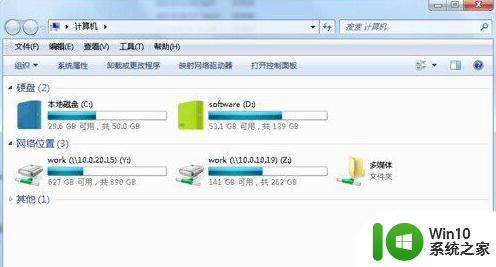
以上就是win7系统修改硬盘图标的最佳方法的全部内容,还有不懂得用户就可以根据小编的方法来操作吧,希望能够帮助到大家。
win7系统修改硬盘图标的最佳方法 win7系统如何修改硬盘图标相关教程
- win7系统硬盘分区的最佳方法 win7系统硬盘分区步骤
- 如何解决win7系统本地硬盘图标显示异常的问题 win7系统本地硬盘图标不显示
- win7系统修改鼠标指针图案能修改吗 win7系统如何修改鼠标指针图案
- win7如何自定义U盘图标 win7修改U盘图标的方法和步骤
- win7电脑硬盘图标不显示解决方法 win7系统电脑硬盘图标不显示怎么办
- 给win7系统硬盘分区图文步骤 如何给win7系统硬盘分区
- 清理win7系统硬盘内存的最佳方法 如何清理win7系统硬盘内存
- win7删除硬件图标的方法 win7如何删除桌面硬件图标
- win7图标白色异常修复方法 win7系统图标变白怎么修复
- Win7系统BIOS如何手动更改硬盘模式 Win7系统如何手动更改硬盘模式
- win7系统画图工具如何修改图片背景 如何在win7系统画图工具中修改图片背景颜色
- win7打开网络系统图标 是灰色的不可改的解决教程 win7打开网络系统图标灰色不可改解决方法
- window7电脑开机stop:c000021a{fata systemerror}蓝屏修复方法 Windows7电脑开机蓝屏stop c000021a错误修复方法
- win7访问共享文件夹记不住凭据如何解决 Windows 7 记住网络共享文件夹凭据设置方法
- win7重启提示Press Ctrl+Alt+Del to restart怎么办 Win7重启提示按下Ctrl Alt Del无法进入系统怎么办
- 笔记本win7无线适配器或访问点有问题解决方法 笔记本win7无线适配器无法连接网络解决方法
win7系统教程推荐
- 1 win7访问共享文件夹记不住凭据如何解决 Windows 7 记住网络共享文件夹凭据设置方法
- 2 笔记本win7无线适配器或访问点有问题解决方法 笔记本win7无线适配器无法连接网络解决方法
- 3 win7系统怎么取消开机密码?win7开机密码怎么取消 win7系统如何取消开机密码
- 4 win7 32位系统快速清理开始菜单中的程序使用记录的方法 如何清理win7 32位系统开始菜单中的程序使用记录
- 5 win7自动修复无法修复你的电脑的具体处理方法 win7自动修复无法修复的原因和解决方法
- 6 电脑显示屏不亮但是主机已开机win7如何修复 电脑显示屏黑屏但主机已开机怎么办win7
- 7 win7系统新建卷提示无法在此分配空间中创建新建卷如何修复 win7系统新建卷无法分配空间如何解决
- 8 一个意外的错误使你无法复制该文件win7的解决方案 win7文件复制失败怎么办
- 9 win7系统连接蓝牙耳机没声音怎么修复 win7系统连接蓝牙耳机无声音问题解决方法
- 10 win7系统键盘wasd和方向键调换了怎么办 win7系统键盘wasd和方向键调换后无法恢复
win7系统推荐
- 1 风林火山ghost win7 64位标准精简版v2023.12
- 2 电脑公司ghost win7 64位纯净免激活版v2023.12
- 3 电脑公司ghost win7 sp1 32位中文旗舰版下载v2023.12
- 4 电脑公司ghost windows7 sp1 64位官方专业版下载v2023.12
- 5 电脑公司win7免激活旗舰版64位v2023.12
- 6 系统之家ghost win7 32位稳定精简版v2023.12
- 7 技术员联盟ghost win7 sp1 64位纯净专业版v2023.12
- 8 绿茶ghost win7 64位快速完整版v2023.12
- 9 番茄花园ghost win7 sp1 32位旗舰装机版v2023.12
- 10 萝卜家园ghost win7 64位精简最终版v2023.12